(电脑蓝牙怎么开win7系统)如何在Windows 7系统中开启电脑蓝牙功能
在Windows 7系统中,开启电脑蓝牙功能相对简单,本文将指导您如何开启电脑蓝牙,并解决可能遇到的问题。
一、如何开启Windows 7系统中的蓝牙功能
1、确保您的电脑具备蓝牙功能,大多数现代电脑都配备了蓝牙适配器,但某些较旧型号可能没有,您可以在电脑规格或制造商网站上查看电脑是否支持蓝牙。
2、打开“控制面板”。
3、在控制面板中,点击“设备和打印机”选项。
4、在设备和打印机窗口中,点击“添加设备”按钮,系统会显示所有可用的蓝牙设备列表,如果您的蓝牙已启用,电脑将开始搜索附近的蓝牙设备。
5、在搜索结果中,您可以看到已检测到的蓝牙设备,选择您要连接的设备,并按照屏幕上的指示进行操作。
6、如果您的电脑没有检测到任何蓝牙设备,可能是因为蓝牙功能未启用,在这种情况下,您需要按照以下步骤启用蓝牙功能:
a. 在控制面板中,选择“网络和Internet”选项。

b. 点击“网络和共享中心”。
c. 在左侧菜单中,点击“更改适配器设置”。
d. 在网络连接窗口中,右键点击蓝牙连接(通常为“Bluetooth Network Connection”),然后选择“启用”。
常见问题解答(FAQ)
Q:我找不到蓝牙选项在哪里?
A:请确保您的电脑支持蓝牙功能,如果不确定,请查阅电脑规格或制造商网站,如果电脑支持蓝牙,请尝试在控制面板中搜索“设备和打印机”,或者“网络和共享中心”,在其中找到蓝牙选项。
Q:我尝试启用蓝牙,但系统提示我缺少某些组件或驱动程序?
A:这可能是因为您的电脑缺少必要的蓝牙驱动程序,请访问制造商的网站,下载并安装适用于您的电脑型号的最新蓝牙驱动程序,安装驱动程序后,再次尝试启用蓝牙功能。
Q:我无法搜索到附近的蓝牙设备?
A:请确保您要连接的设备已开启蓝牙功能并已设置为可见模式,确保您的电脑与设备之间的距离不要太远,因为蓝牙信号有一定的传输距离限制,如果仍然无法搜索到设备,请尝试重新启动电脑的蓝牙功能,并重新搜索。
参考资料
1、Windows 7官方文档:关于如何在Windows 7系统中使用蓝牙功能的相关说明。
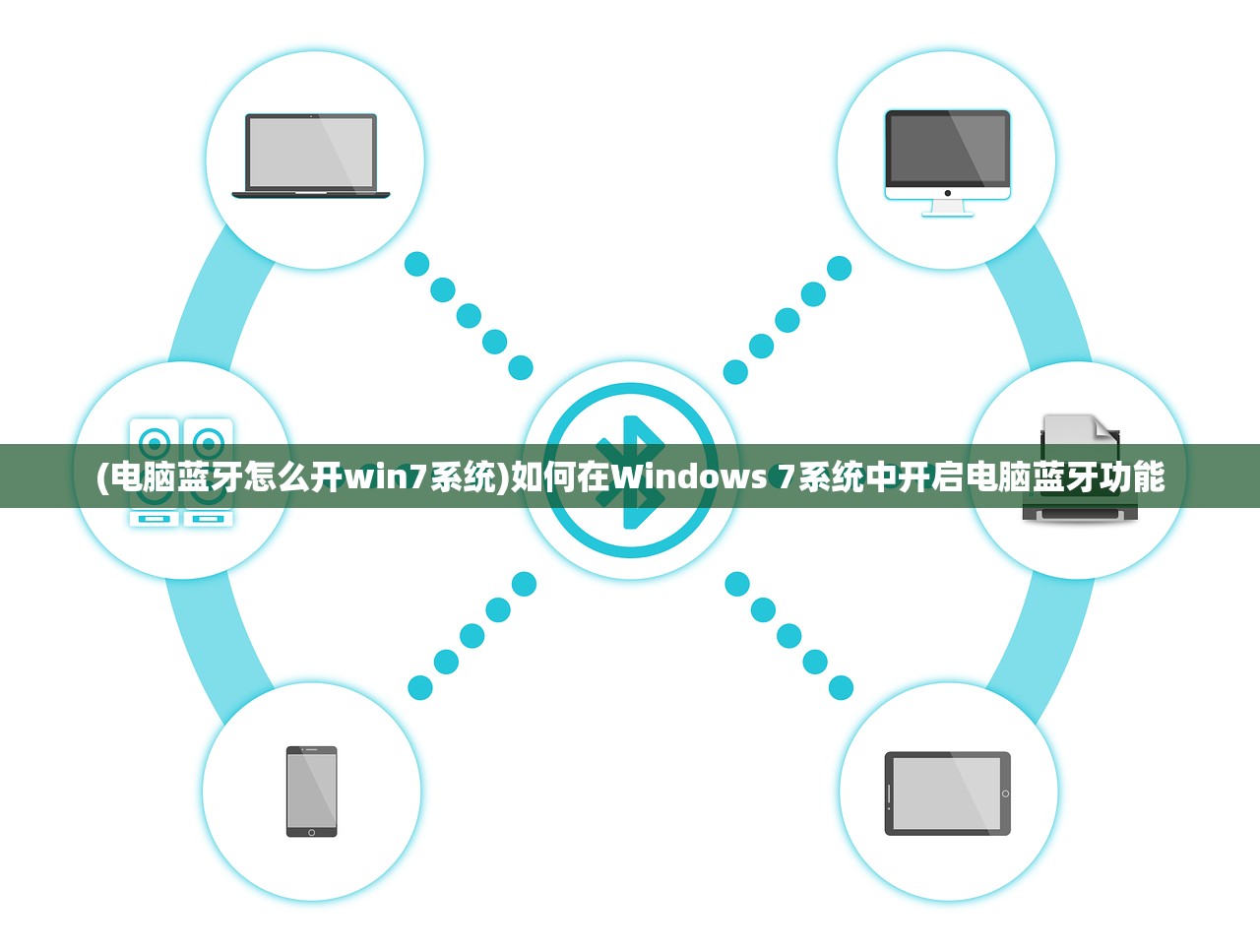
2、电脑制造商官方网站:有关Windows 7系统中蓝牙功能的详细指南和驱动程序下载。
3、信息技术论坛和社区:关于Windows 7系统中蓝牙问题的讨论和解决方案。
注意事项
1、在启用蓝牙功能之前,请确保您的电脑已连接到互联网,以便下载和安装必要的驱动程序和软件。
2、不同品牌和型号的电脑,其开启蓝牙的方式可能有所不同,请根据您电脑的实际情况进行操作。
3、在连接蓝牙设备时,可能需要输入配对码(PIN码),请确保您知道要连接的设备的配对码。
4、如果在启用或使用过程中遇到问题,请参考本文中的常见问题解答部分,或查阅相关资料寻求帮助。
5、使用蓝牙功能时,请注意保护个人隐私和安全,不要将敏感信息发送到未知的设备或接受来自未知设备的文件传输请求。
开启Windows 7系统中的蓝牙功能并不复杂,只需按照本文中的步骤操作,您就可以轻松地在Windows 7系统中使用蓝牙功能,如果在过程中遇到任何问题,请参考本文的常见问题解答部分或查阅相关资料寻求帮助。







